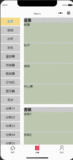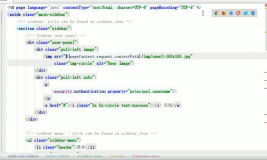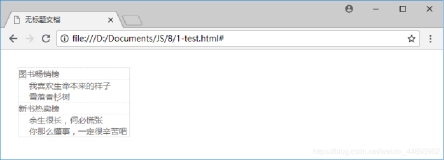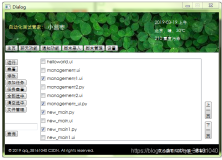使用场景

相信很多移动端开发者都很熟悉了,通常我们首先想到的就是使用 RelativeLayout 方式处理,例如:
<RelativeLayout
android:layout_width="0dp"
android:layout_height="fill_parent"
android:layout_weight="1"
android:onClick="onClickToMain"
>
<ImageView
android:layout_width="@dimen/icon_len"
android:layout_height="@dimen/icon_len"
android:src="@drawable/selector_icon_main"
android:layout_centerHorizontal="true"
android:layout_marginTop="15dp"
/>
<TextView
android:layout_width="fill_parent"
android:layout_height="wrap_content"
android:text="@string/index"
android:layout_alignParentBottom="true"
android:gravity="center"
android:layout_marginBottom="3dp"
android:textColor="@color/selector_common_icon_text"
android:textSize="@dimen/common_content_text_small"
/>
</RelativeLayout> 我们写一个还好,当你重复写三个以上这样的控件时你可能一直在重复复制粘贴的动作,而且你的布局层次会变得复杂而冗长。相信有追求的猿猿都会想到自定义了,于是就出现了这个开源 demo。
简单使用
1)SingleBar Style(根据需要指定右边带尖角)
效果图:
代码:
<com.blockmenu.liuguangli.blockmenuitem.BlockMenuItem
android:layout_width="match_parent"
android:background="@color/commonDivBgWhite"
android:layout_marginTop="20dp"
android:layout_height="62dp"
app:mainIcon="@mipmap/icon_mine"
app:IconMargin="15dp"
app:mainIconSize="24dp"
app:topBorder="0.5dp"
app:bottomBorder="0.5dp"
app:text="@string/butler"
app:textSize="@dimen/common_content_text"
app:textMargin="10dp"
app:extendIcon="@mipmap/arrow_right_gray"
/> 这样是不是简洁多了。
2)BarGroup Style
效果图:
代码:
<com.blockmenu.liuguangli.blockmenuitem.BlockMenuItem
android:layout_width="match_parent"
android:background="@color/commonDivBgWhite"
android:layout_marginTop="10dp"
android:layout_height="62dp"
app:mainIcon="@mipmap/icon_service"
app:IconMargin="15dp"
app:mainIconSize="24dp"
app:topBorder="0.5dp"
app:bottomBorder="0.5dp"
app:text="@string/service"
app:textSize="@dimen/common_content_text"
app:textMargin="10dp"
app:extendIcon="@mipmap/arrow_right_gray"
app:bottomBorderStartFromText="true"
/>
<com.blockmenu.liuguangli.blockmenuitem.BlockMenuItem
android:layout_width="match_parent"
android:background="@color/commonDivBgWhite"
android:layout_height="62dp"
app:mainIcon="@mipmap/icon_home"
app:IconMargin="15dp"
app:mainIconSize="24dp"
app:bottomBorder="0.5dp"
app:text="@string/shake_sopen_door"
app:textSize="@dimen/common_content_text"
app:textMargin="10dp"
app:extendIcon="@mipmap/arrow_right_gray"
/> 简单吧,实际上就是两个SingleBar叠在一起,然后你指定一下边界框就行了(第一个 SingleBar 的下边框指定和文本对齐,第二个 SingleBar 不设置上边框)。
3)Block Style
效果图:
代码:
<com.blockmenu.liuguangli.blockmenuitem.BlockMenuItem
android:layout_width="fill_parent"
android:layout_height="fill_parent"
app:mainIcon="@mipmap/icon_butler_pressed"
app:IconMargin="15dp"
app:topBorder="2dp"
app:text="@string/butler"
app:textSize="@dimen/common_content_text"
app:textColor="@color/common"
app:extendIcon="@mipmap/arrow_right_gray"
app:textMargin="10dp"
app:mainIconSize="60dp"
app:vertical="true"
/>
这个使用就更简单了,细心的你一定发现了,只需多设置一个属性:app:vertical=”true”,从儿实现来图标文本的纵向排列。
4) 没有了,下载源码使用吧。
个人不喜欢上来就说一堆技术细节,这是一个开源demo,上面简单介绍了下如何使用,至于实现知识和技术细节,我想你在体验效果之后再去研究比较符合人的认知逻辑,或许后续我可能在后面补充章节介绍自定义控件的相关知识和技术细节。
demo下载地址:https://github.com/liuguangli/BlockIconTextMenu